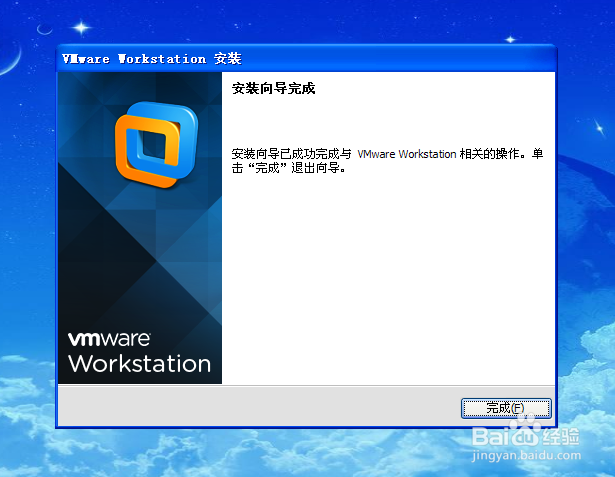安装VMware-workstation10的方法并输入密匙
1、打开VMware-workstation-10.0.1的安装包~双击安装。
2、接受条款~~~然后下一步继续。。。
3、选择“典型”就ok~~
4、选择安装的文件夹。。默认是C盘。下一步~
5、直接下一步~~
6、这时就进行安装了!
7、要输入产品密匙~~要用到vm10keygen
8、打开vm10keygen。
9、将密匙复制~~
10、粘贴完整~~欧克!!
11、VMware-workstation-full10.0.1安装完成!!
声明:本网站引用、摘录或转载内容仅供网站访问者交流或参考,不代表本站立场,如存在版权或非法内容,请联系站长删除,联系邮箱:site.kefu@qq.com。
阅读量:87
阅读量:51
阅读量:94
阅读量:78
阅读量:77